O Signal não tem uma base de usuários comparável quando comparado a empresas como o Facebook e até mesmo o Telegram. Mas traz algo muito fundamental para as conversas: Privacidade. Em um mundo onde violações de privacidade e coleta secreta de dados de usuários se tornou uma norma, a Signal traz um “foco inesperado na privacidade”, conforme colocado pela própria empresa. O aplicativo de mensagens é de código aberto, vem com criptografia de ponta a ponta e oferece vários recursos de privacidade que você não encontrará em nenhum outro lugar. Para ajudá-lo a aproveitar os benefícios de privacidade deste aplicativo, neste artigo, listamos as melhores dicas e truques do Signal que podem aprimorar sua experiência de mensagens.
Melhores dicas e truques do Signal App (atualizado em 2021)
Aqui, você encontrará todos os melhores recursos do Signal que lhe permitirão usar o serviço de mensagens em seu máximo proveito. Você pode clicar no link abaixo para ir para a seção relevante. No caso, você está interessado em saber a diferença entre Signal vs WhatsApp vs Telegram, em seguida, vá para o nosso artigo vinculado.
Caso você tenha mudado recentemente para o Signal, não se preocupe, também mencionamos alguns recursos básicos para tornar sua integração uma brisa. Com tudo isso dito, vamos agora examinar o artigo e aprender sobre os melhores recursos do Signal. Índice + -
1. Habilite o bloqueio de tela
Se você acabou de mudar para Sinal e, primeiro, desligue-o, ative o Bloqueio de Tela para restringir suas mensagens de acesso não autorizado. O Signal oferece um armário de aplicativos integrado e você não precisa usar aplicativos de bloqueio de aplicativos de terceiros. A melhor parte é que ele suporta autenticação bio-métrica Android e iOS para um desbloqueio fácil. Então, toque em seu 'ícone de perfil' no canto superior esquerdo e abra “Privacidade”.
Agora, basta habilitar o botão para "Bloqueio de tela" e pronto. Além disso, você pode definir o “tempo limite de inatividade” personalizado para quando o Signal pode se bloquear automaticamente. Essa é a primeira dica do Signal que você deve utilizar em sua primeira corrida.
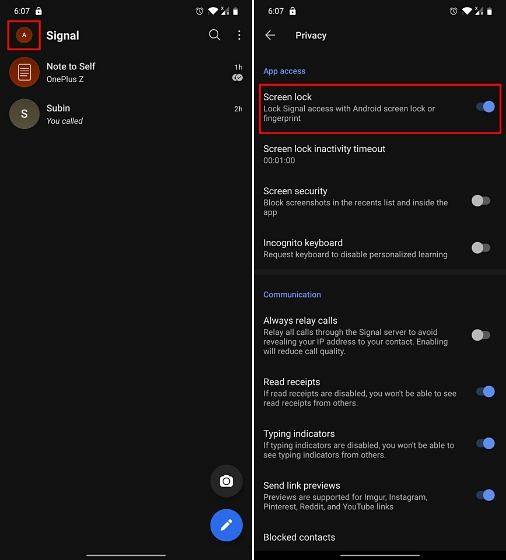
2. Defina o PIN
Ao configurar o Signal, você deve ter adicionado um PIN de 4 dígitos, mas isso não é para o bloqueio do aplicativo. É uma camada adicional para implementar a autorização de 2 fatores. Com a atualização recente, o Signal tornou obrigatório definir um PIN para reinstalação, restauração de backup e verificação de identidade. Portanto, se você deseja alterar o PIN ou personalizar outras opções 2FA, siga este truque simples do Sinal.
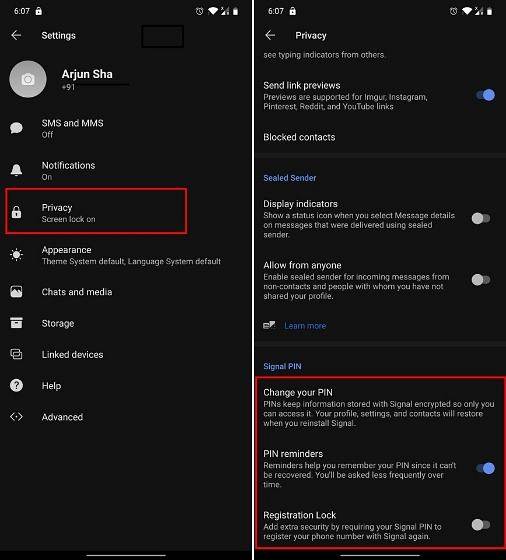 Toque no 'ícone de perfil' no canto superior esquerdo e abra “Privacidade” novamente. Aqui, role para baixo até o final e habilite “Registration Lock”. Agora, sempre que você reinstalar o Signal, o PIN será solicitado antes de configurar sua conta. Além disso, você pode alterar seu PIN ou criar um código alfanumérico na opção abaixo. Sem mencionar que, ocasionalmente, o Signal irá lembrá-lo de inserir o PIN para que você possa se lembrar dele.
Toque no 'ícone de perfil' no canto superior esquerdo e abra “Privacidade” novamente. Aqui, role para baixo até o final e habilite “Registration Lock”. Agora, sempre que você reinstalar o Signal, o PIN será solicitado antes de configurar sua conta. Além disso, você pode alterar seu PIN ou criar um código alfanumérico na opção abaixo. Sem mencionar que, ocasionalmente, o Signal irá lembrá-lo de inserir o PIN para que você possa se lembrar dele.
3. Desative a notificação de 'Sinal de conexão de contato'
Se você está incomodado com a constante notificação de “Sinal de entrada de contato”, não se preocupe, você pode desativá-la imediatamente. Basta tocar no ícone do seu perfil no canto superior esquerdo. Agora, abra as notificações e role para baixo até o final. Aqui, em “Eventos”, desative a alternância para “Sinal de contato unido”. É isso.
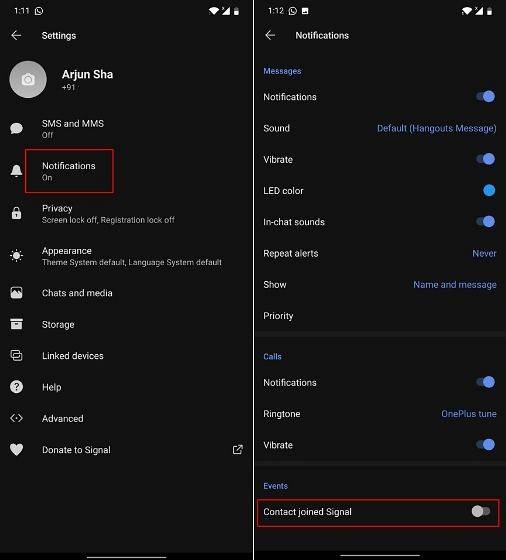
4. Notificação Personalizada
Geralmente, quando você recebe uma notificação de mensagem, o Signal exibe o nome do remetente e a mensagem. Mas se você apenas deseja obter um notificação com o nome do remetente sem qualquer mensagem então você pode personalizar isso no Signal.
A melhor parte é que não bloqueia apenas a mensagem na tela de bloqueio, mas também quando o dispositivo é desbloqueado. Simplificando, isso irá garantir que ninguém pode ler suas mensagens de sinal supondo que você também tenha definido o bloqueio de tela no sinal.
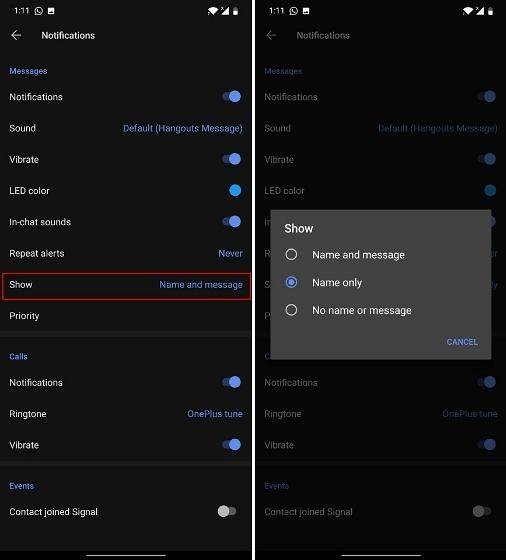
Então, aqui está como você pode habilitá-lo. Toque no ícone do perfil no canto superior esquerdo e abra “Notificações”. Aqui, toque em “Mostrar” e escolha “Apenas nome“. Você terminou.
5. Fixar bate-papo no topo
Semelhante ao WhatsApp e ao Telegram, você pode fixar os bate-papos na tela inicial do Signal. A melhor parte é que você pode fixe até quatro chats e funciona para grupos também. Basta pressionar e segurar em um bate-papo e tocar no ícone de alfinete no menu superior. Mole-mole!
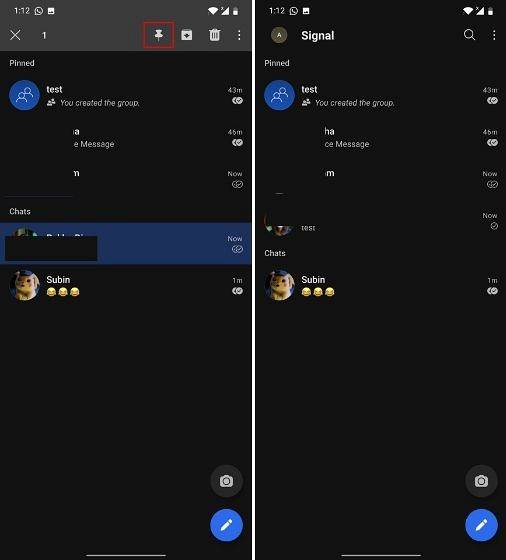
6. Desfocar os rostos
Recentemente, a Signal anunciou um novo recurso que vai aumentar ainda mais a privacidade dos usuários. Agora, com apenas um toque, você pode desfocar automaticamente os rostos no Signal antes de compartilhar imagens. Isso o ajudará a proteger sua identidade, especialmente quando o sistema de vigilância facial estiver em alta ao redor do mundo.
Para usar este incrível truque de sinal, basta selecionar sua imagem e tocar no ícone 'Desfocar' na parte superior. Agora, ative a alternância para “Blur faces” e pronto. Se você acredita que o software não detectou bem o rosto, você também pode desfocar o rosto manualmente.

7. Mensagens que desaparecem
Como o Signal é um serviço de mensagens voltado para a privacidade, ele possui todos os recursos essenciais de que você precisa para ter uma conversa extremamente privada e segura. Uma delas são as 'Mensagens Desaparecidas', também conhecidas como mensagens de autodestruição. Basicamente, você pode definir um cronômetro para quando o as mensagens começarão a desaparecer depois de serem lidas pelo destinatário.
Por exemplo, se você definir um cronômetro para 5 segundos, as mensagens enviadas e recebidas na conversa desaparecerão 5 segundos após terem sido vistas de ambas as extremidades. Esse é um truque incrível do Signal, certo? Para usar este recurso, abra uma conversa e toque no menu de 3 pontos e abra “Mensagens de Desaparecimento”. Agora, defina o cronômetro e pronto.
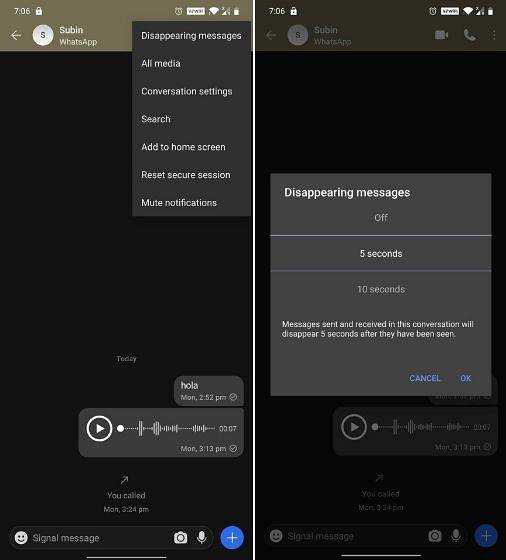
8. Bloquear capturas de tela
Entre os muitos recursos do aplicativo Signal, eu particularmente adoro este. Semelhante ao Snapchat, você pode restringir os usuários de fazerem capturas de tela de bate-papos ou qualquer coisa dentro do aplicativo. Na verdade, você não consegue nem tirar uma captura de tela do menu Recentes, o que é ótimo.
O Signal oferece esse recurso para que nenhuma informação seja repassada a outros usuários sem o seu consentimento. Para habilitar este recurso, abra Configurações tocando no 'ícone de perfil' e vá para “Privacidade”. Aqui, habilite “Tela de segurança” e pronto.
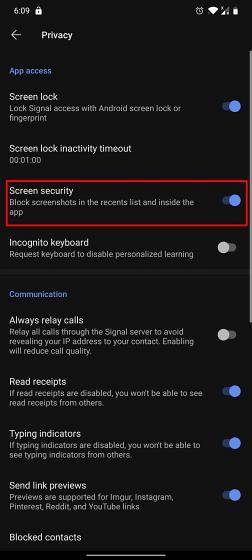
9. Enviar imagem visível única
O Signal criou esse truque incrível de onde você pode enviar imagens, mas elas podem ser vistas apenas uma vez. Depois disso, a imagem desaparecerá de ambas as extremidades. Para usar este truque, basta selecionar a imagem e, em seguida, tocar no “ícone infinito” localizado no canto inferior esquerdo e mude para “1x”. Agora, envie a imagem e ela será excluída automaticamente depois que o visualizador a abrir uma vez. Este é basicamente o recurso de autodestruição, mas para imagens.
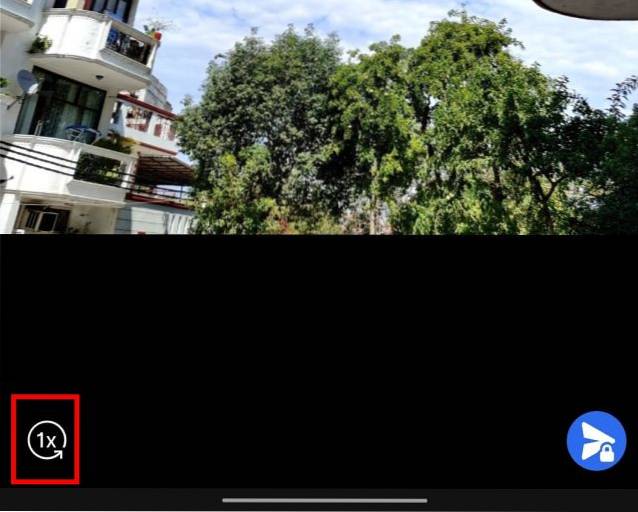
10. Nota para mim mesmo
Muitos não sabem, mas há usuários que usam serviços de mensagens como o WhatsApp como aplicativo de anotações. Eles criam um grupo de um único membro para enviar notas para si mesmos. E verdade seja dita, funciona como um encanto. No entanto, no Signal, você não precisa depender de soluções alternativas, pois nativamente oferece um recurso “Note to Self” que funciona muito bem.
Só pela primeira vez, você tem que toque no 'ícone de caneta' no canto inferior direito para configurá-lo. Depois disso, selecione “Note to Self” e adicione qualquer coisa que você deseja anotar. Agora nas enfermarias, você pode simplesmente abrir a conversa na tela principal e começar a adicionar notas. Esse é um truque de sinal útil para você.
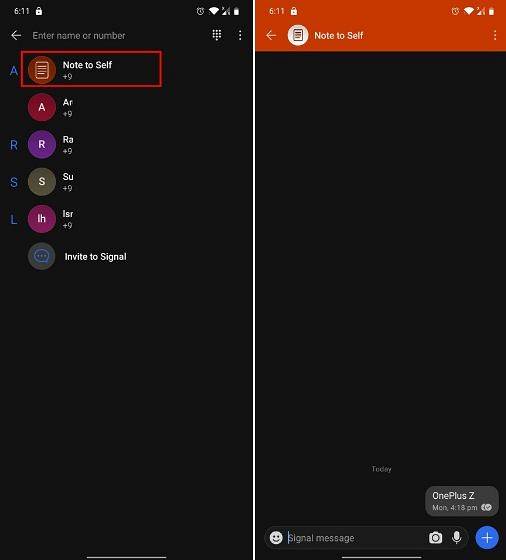
11. Verifique os contatos
Todos nós sabemos que o Signal é um serviço de mensagens criptografadas de ponta a ponta, no entanto, ele oferece uma camada extra apenas para negar a possibilidade de alguém sequestrar a conversa (tecnicamente chamado de ataque man-in-the-middle). Se você lida com informações confidenciais no Signal, você deve verificar os contatos antes de compartilhar as informações.
Aqui está como você pode fazer isso. Abra o bate-papo para quem deseja passar a mensagem. Em seguida, toque no nome do usuário na parte superior para abrir o menu do usuário. Agora, role para baixo e abra “Ver número de segurança”.
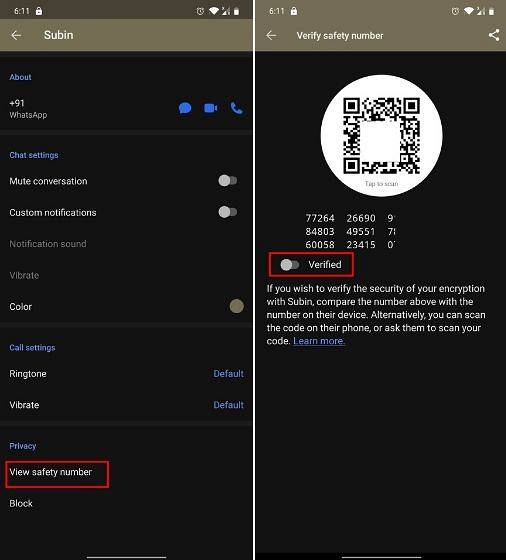
Aqui, toque no código QR e leia o código QR do dispositivo de outro usuário. Se corresponder, então você verificou com sucesso o seu contato e pode ativar o botão de alternância "Verificado".
Alternativamente, você também pode tocar no botão “compartilhar” para enviar seu número de segurança para outro usuário. Depois disso, vocês dois podem comparar e verificar os números de segurança. Se for o mesmo, então você pode enviar mensagens sem se preocupar.
12. Chamadas de retransmissão
Este é um dos melhores truques do Signal e é novamente para aqueles usuários que desejam segurança extremamente rígida para comunicação privada. Ele permite que você transmita todas as suas chamadas através do servidor Signal para que o seu endereço IP não é revelado aos seus contatos. Eles só poderão ver o endereço IP do Signal protegendo sua identidade.
No entanto, lembre-se de que isso reduzirá um pouco a qualidade da chamada devido ao encapsulamento da rede. Simplificando, se você coloca a privacidade sobre o desempenho, então você definitivamente deve usar este recurso. Basta abrir a página Configurações e ir para “Privacidade”. Na seção "Comunicação", ative "Sempre retransmitir chamadas" e pronto.
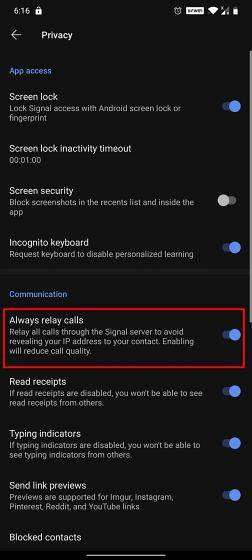
13. Crie um backup local
Por padrão, o Signal não cria um backup (local ou na nuvem) por motivos de segurança. No entanto, se quiser criar um backup local de suas mensagens e mídia do Signal, você tem a opção de fazer isso. Abra a página de configurações do Signal e toque em “Bate-papos e mídia”. Aqui, habilite “Backups de bate-papo” e você receberá uma senha.
O backup local é criptografado usando esta senha, então anote cuidadosamente, pois você precisará dele ao restaurar o backup. Por fim, ative a caixa de seleção e toque em “Ativar backups”.
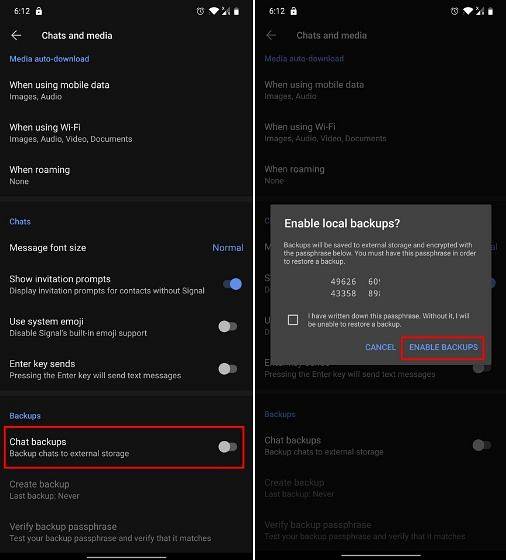
14. Excluir mensagens antigas
O Signal fornece um truque útil para manter a caixa de bate-papo livre de confusão e limpar o armazenamento do dispositivo. Você pode optar por excluir as mensagens antigas assim que o limite de duração da conversa for excedido. Por exemplo, se um bate-papo exceder 500 mensagens, as mensagens mais antigas serão excluídas automaticamente.
A melhor parte é que você pode até escolher o limite de mensagens e cortar conversas com um toque. Para usar este recurso, abra a página Configurações a partir do 'ícone de perfil' e vá para “Armazenamento”. Aqui, ative o botão para “Excluir mensagens antigas” e você também pode personalizar outras opções.
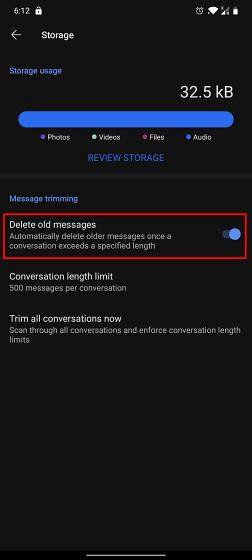
15. Teclado Incógnito
O teclado incógnito está entre as melhores dicas de sinais e você definitivamente deve fazer uso dele. Se você está preocupado que o teclado esteja aprendendo e personalizando seu serviço a partir do seu comportamento de digitação, você pode pedir ao Signal para aplicar o Teclado Incógnito. eu testei esse recurso ao usar o Gboard no Signal e realmente funcionou.
Abra a página de Configurações e navegue até “Privacidade”. Aqui, habilite o “teclado anônimo” e agora em diante, nenhum dos seus dados de digitação e área de transferência serão gravados pelo teclado ao usar o Signal.
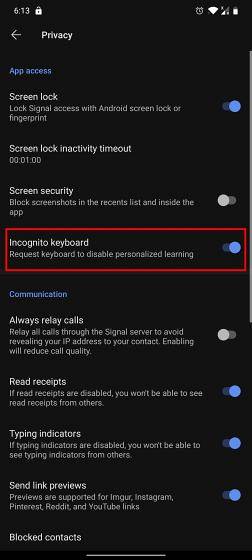
16. Habilite o modo escuro
O modo escuro está na moda agora, do WhatsApp ao Chrome, tudo abraçou o lado negro. Então, como o Signal pode ficar para trás? Bem, o Signal tem um modo escuro integrado e você pode ativá-lo facilmente na página Configurações. Vá para o menu “Aparência” e toque em “Tema”. Escolha “Escuro” e você estará pronto.
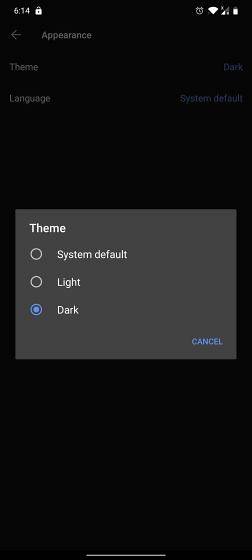
17. Use o sinal em todos os lugares
Não importa onde você esteja ou qual dispositivo você está usando, o Signal está disponível em qualquer lugar. Tem aplicativos dedicados para Android, iOS, iPadOS, Windows, macOS e Linux. Você pode, na verdade, usá-lo no Chrome OS também usando o contêiner Linux. E a melhor parte é que você terá acesso a todos os recursos do Signal em todas as plataformas.
No entanto, tenha em mente que a popular extensão do Chrome para Signal foi dissolvida porque a extensão não foi capaz de acompanhar o desenvolvimento mais recente do Signal. No entanto, se eu tiver que dar uma dica para usar o Signal, eu diria que vá em frente e baixe o Signal no seu computador e smartphone para a melhor experiência possível. 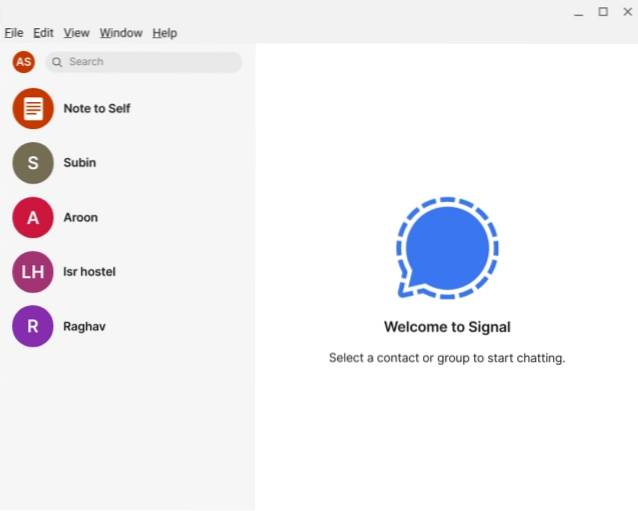
Sinal (Download)
18. Editor de fotos
Claro, o recurso 'rosto desfocado' é novo e bastante útil, mas o Signal tem um editor de fotos bastante competente há algum tempo. Você pode adicione texto, destaque partes da imagem em várias cores, recorte a imagem, adicione adesivos, e mais. Existe até uma opção para salvar a imagem na sua galeria depois de terminar de editar a imagem.
E agora que você tem a ferramenta de desfoque, pode ofuscar rapidamente partes de uma imagem (não apenas limitada ao rosto) como endereço, e-mail e número de telefone. Então, se você queria um editor de fotos rápido e fácil, o Signal pode fazer um bom trabalho, acredito.

Use as melhores dicas e truques de sinais
Essas são as 18 melhores dicas e truques do Signal que encontramos no aplicativo e acho que vão tornar a sua experiência de integração muito melhor. Como o Signal é destinado a comunicações extremamente privadas, a maioria dos recursos são baseados no reforço da segurança e privacidade e incluímos a maioria deles.
Além disso, também mencionamos alguns utilitários de sinais e dicas úteis. No caso, você deseja saber mais sobre as melhores dicas e truques do WhatsApp, então você pode ler o artigo vinculado. E se você é um usuário do Telegram, aqui estão as melhores dicas do Telegram. De qualquer forma, isso é tudo nosso. Se você achou o artigo útil, comente abaixo e nos informe.
 Gadgetshowto
Gadgetshowto



